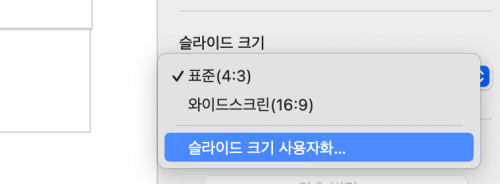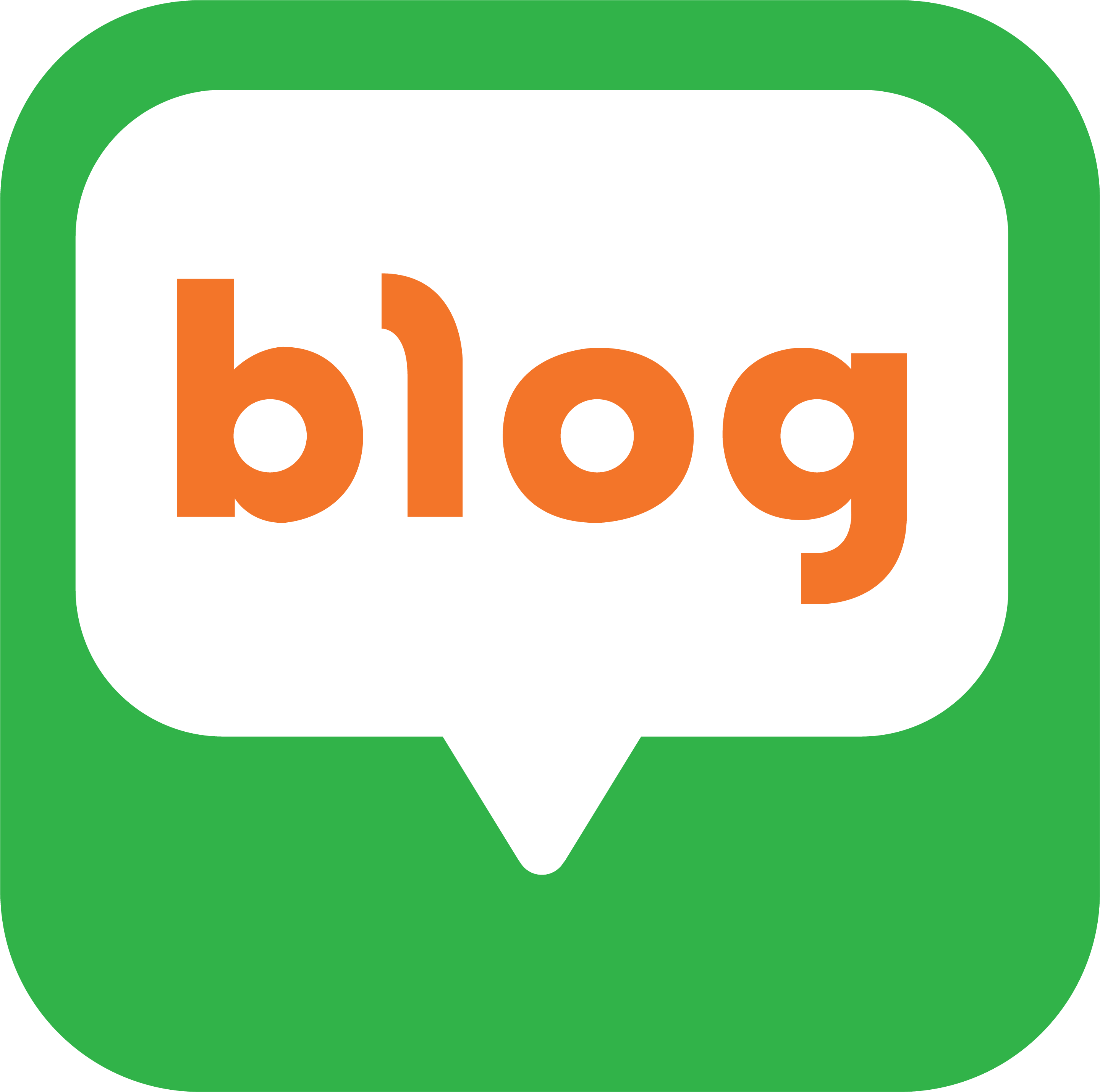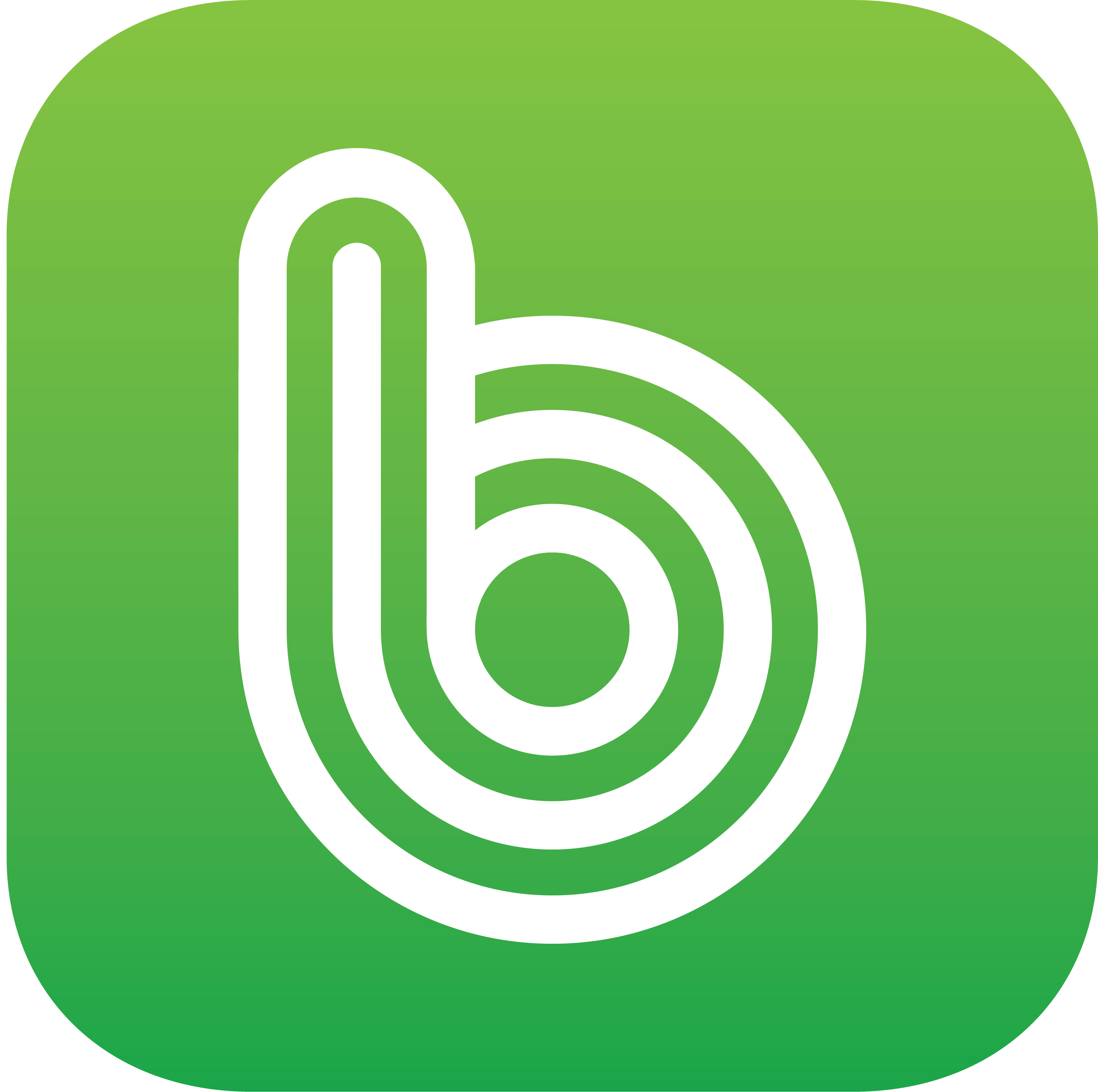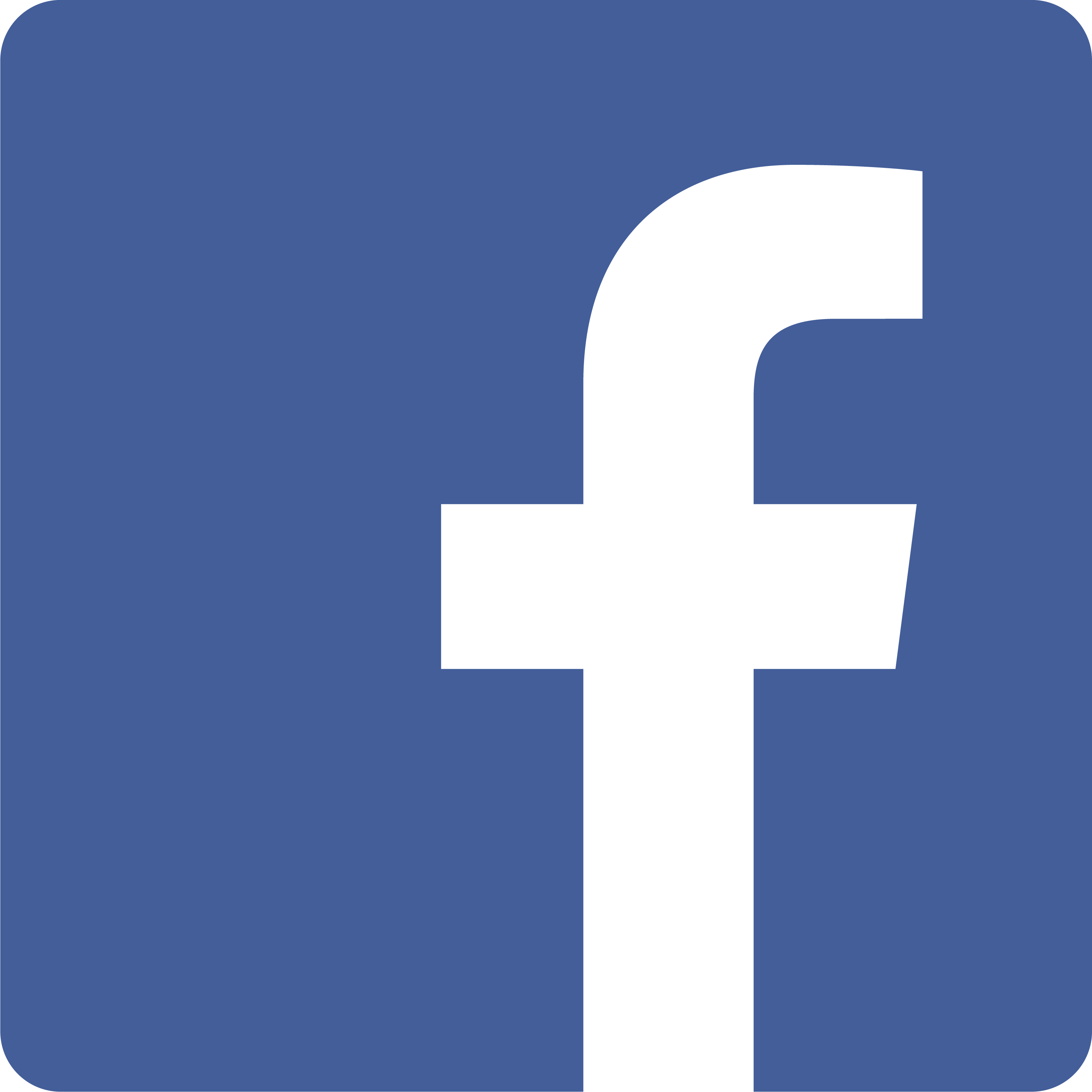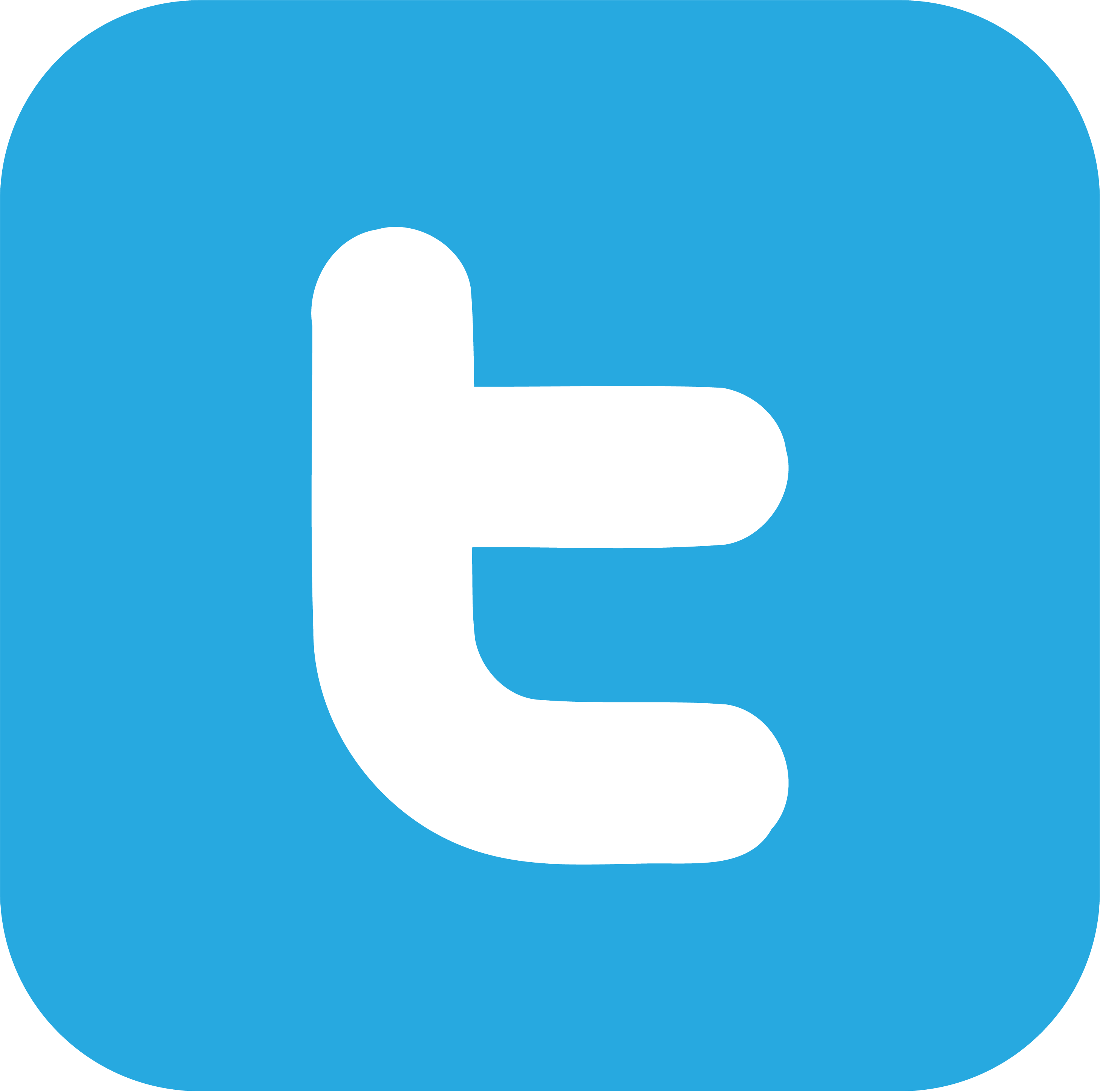키노트 세로 슬라이드 변경 방법 아무리 찾아도 없어서 검색중이시죠? 저도 찾다찾다 발견한 방법입니다. 군더더기 없이 3초컷으로 알려드릴게요.
키노트 세로 슬라이드 변경 방법
굿노트 속지를 셀프로 만들어보려고 알아보니 맥 또는 아이패드 기본앱인 키노트를 이용해서 굿노트 속지를 만들 수 있더라구요. 그런데 제가 원하는 플래너 속지는 가로 슬라이드가 아니라 세로 슬라이드라, 일단 세로 슬라이드부터 만들어야 됐어요.
파워포인트 좀 만져봤기 때문에 키노트도 설정 어딘가 있겠거니 열심히 찾았지만 찾을 수 없었습니다.
결론부터 말씀드립니다. 키노트에는 슬라이드를 가로에서 세로로 바꾸는 기능은 없습니다. 하지만 수동으로 변경이 가능한데요.
아래와 같은 순서로 따라하시면 키노트 세로 슬라이드 변경 3초컷으로 가능합니다.
1. 키노트-문서(설정) 선택
키노트 오른쪽 위에 보면 문서 설정을 할 수 있는 [문서] 버튼이 있습니다. 눌러주세요.
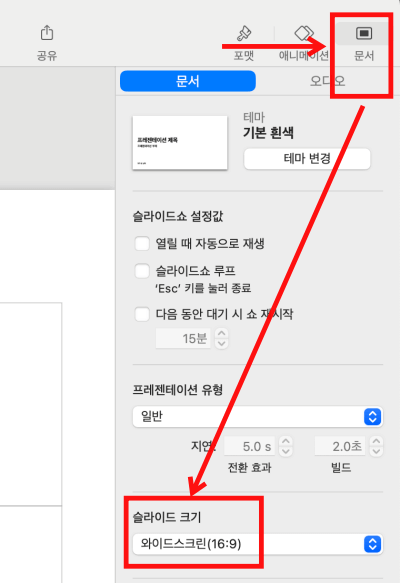
2. 슬라이드크기 – 사용자화 선택
PPT도 그렇고 요즘은 와이드스크린이 기본인데요. 표준(4:3)을 한번 선택했다가, 슬라이드 크기 사용자화를 선택해줍니다. 표준을 한번 선택하는 건 세로 슬라이드 크기를 가늠하기 편하려고 하는거라 건너뛰어도 됩니다.
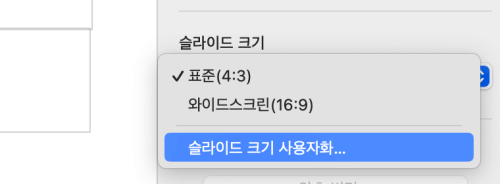
3. 가로,세로 크기 수기입력
마지막으로 가로 사이즈와 세로 사이즈를 입력해주면 되는데요. 전 단계에서 표준을 한번 선택했다면 가로세로 사이즈가 1,024*768로 돼있을거예요. 이걸 반대로 입력 해주면 키노트 세로 슬라이드 변경 끝입니다.
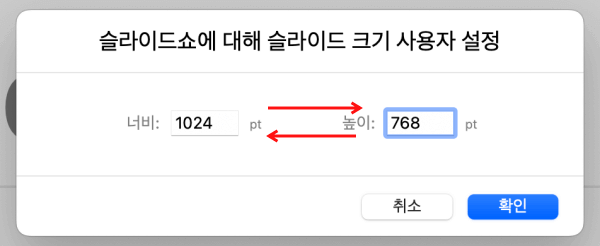
오늘은 짧고 굵게, 키노트에서 슬라이드 가로에서 세로로 변경하는 방법에 대해 전달 해 드렸습니다. 저는 이제 굿노트 속지를 만들러 가봐야겠어요. 해당 기능 찾고 계셨던분들께 도움이 되었기를 바랍니다.